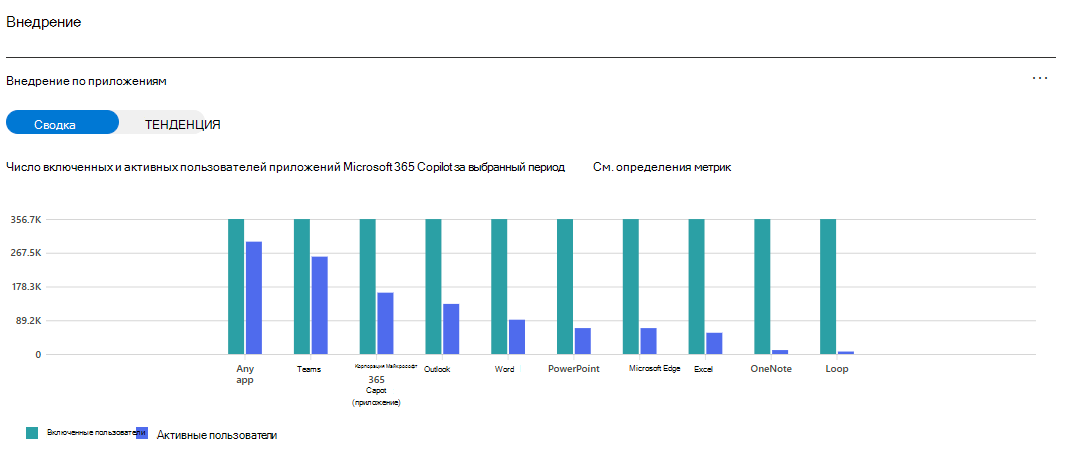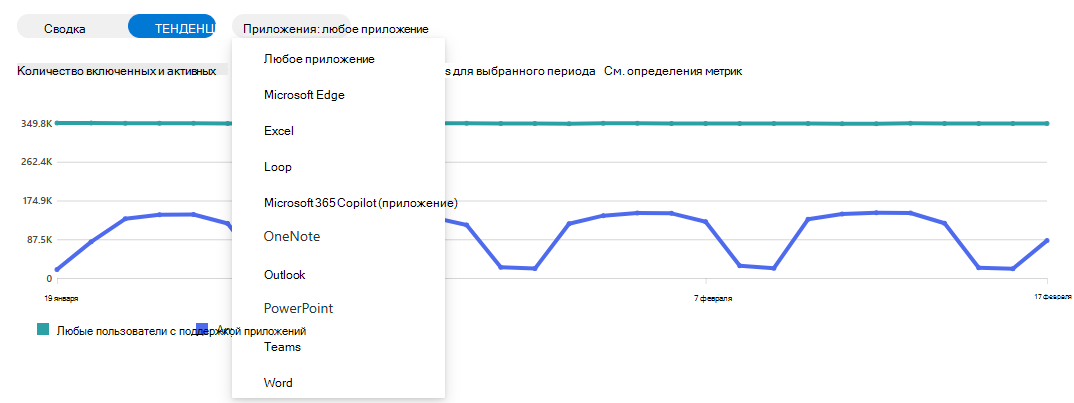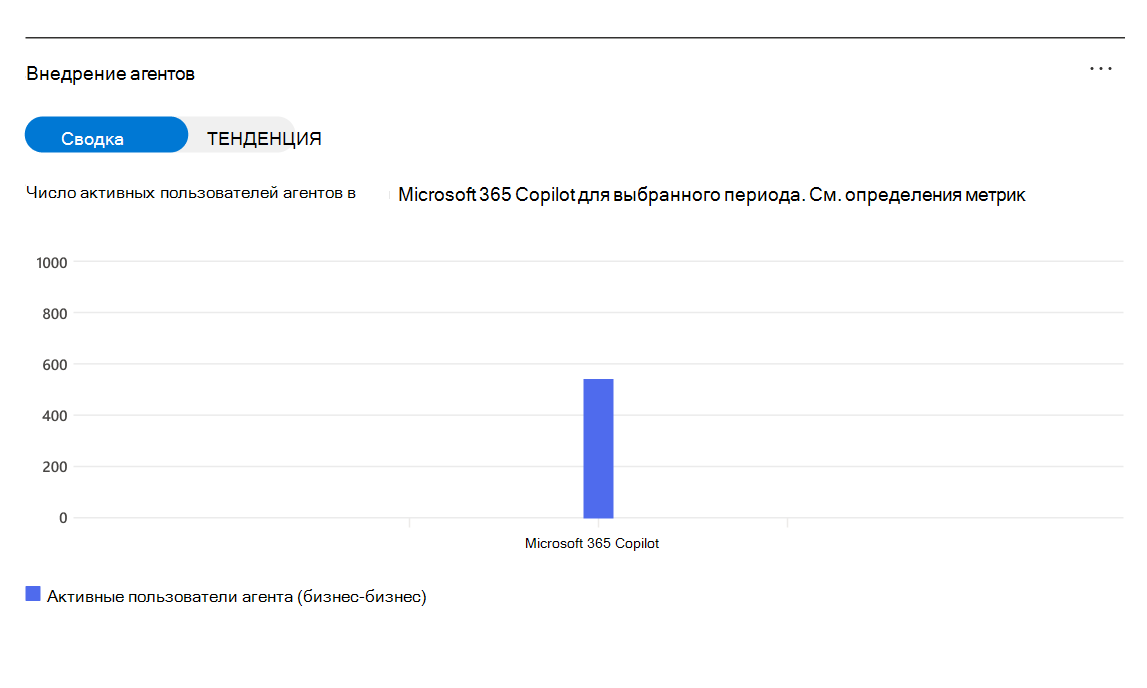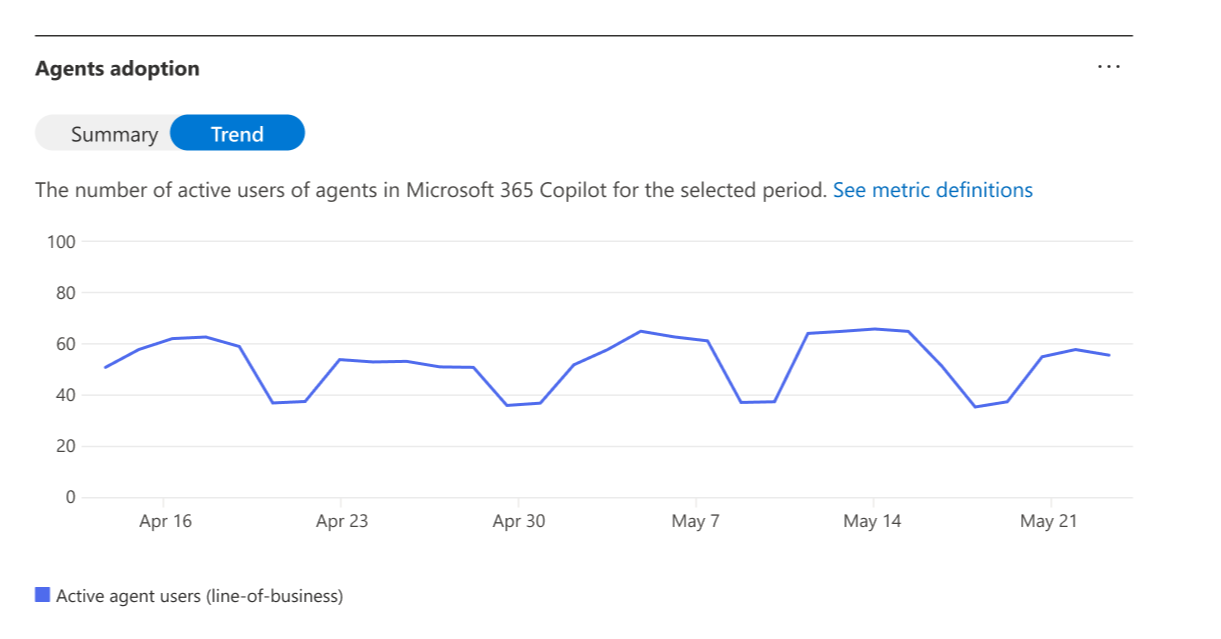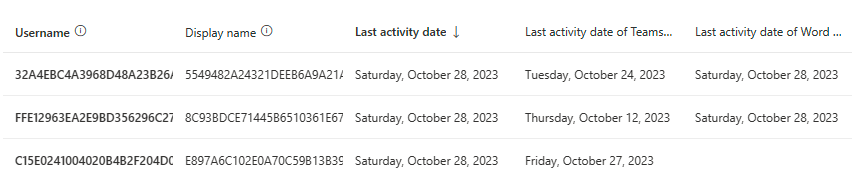Отчеты в Центре администрирования Microsoft 365: использование Microsoft 365 Copilot
На странице Использование Microsoft 365 отображаются общие сведения о действиях в приложениях для повышения производительности Microsoft 365 в вашей организации. Это позволяет вам детализировать отдельные отчеты на уровне продукта, чтобы получить более детальное представление о действиях в каждом приложении. Чтобы просмотреть все отчеты, прочтите обзорную статью об отчетах .
В отчете об использовании Microsoft 365 Copilot, который находится в постоянном улучшении, вы можете просмотреть сводку по внедрению, хранению и взаимодействию пользователей с Microsoft 365 Copilot, а также активности каждого пользователя Copilot в вашей организации, включая использование агентов. Для действий Copilot в данный день отчет становится доступен в течение 72 часов после окончания этого дня (в формате UTC).
Разделы справки получить отчет об использовании Microsoft 365 Copilot?
- В Центре администрирования перейдите в раздел Отчеты>Использование.
- Выберите Microsoft 365 Copilot.
- Выберите вкладку "Использование", чтобы просмотреть показатели внедрения и использования.
Интерпретация отчета об использовании Microsoft 365 Copilot
С помощью этого отчета можно понять, как Microsoft 365 Copilot используется в организации.
Вверху вы можете фильтровать по разным периодам. В отчете для Microsoft 365 Copilot можно просмотреть информацию за последние 7, 30, 90 или 180 дней.
Вы можете просмотреть несколько номеров для Microsoft 365 Copilot использования, которые выделяют номер включения и принятие включения:
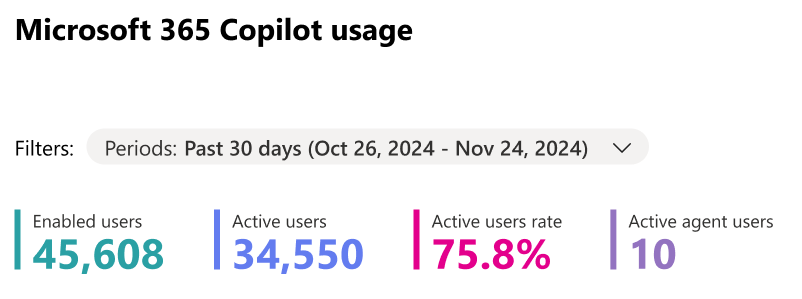
Включенные пользователи отображают общее число уникальных пользователей в организации с Microsoft 365 Copilot лицензиями за выбранный период времени.
Активные пользователи отображают общее число включенных пользователей в вашей организации, которые пытались использовать функцию Microsoft 365 Copilot, инициированную пользователем, в одном или нескольких приложениях Microsoft 365 за выбранный период времени.
Примечание.
Активные пользователи теперь включают Copilot Chat (Интернет) использование начиная с 20 августа 2024 г.
Коэффициент активных пользователей показывает количество активных пользователей в вашей организации, разделенное на количество включенных пользователей.
В разделе "Рекомендации" на карточке рекомендуемых действий выделена информационная панель Microsoft Copilot , где вы можете предоставить своим ИТ-руководителям ценные сведения для изучения готовности, внедрения и влияния Copilot в Viva Insights.
Активные пользователи агента показывают общее количество уникальных Microsoft 365 Copilot пользователей в организации, которые использовали агенты, созданные вашей организацией (включая агенты, утвержденные администратором, и агенты, созданные с помощью построителя агентов и предоставленные пользователям в вашей организации).
Примечание.
Использование агента доступно с 1 ноября 2024 г., и в настоящее время ограничено агентами, созданными вашей организацией. Использование агентов, созданных корпорацией Майкрософт и партнерами Майкрософт, будет представлено в ближайшие месяцы.
На странице "Внедрение по приложениям " отображаются включенные и активные пользователи Copilot в приложениях Microsoft 365.
В этом отчете в качестве представления по умолчанию можно увидеть следующие сводные диаграммы:
Определения метрик "Включенные пользователи" и "Активные пользователи" такие же, как предоставленные ранее.
В представлении "Сводка" отображается общее использование Microsoft 365 Copilot приложений за период времени.
В представлении тренда отображается тенденция к ежедневному времени Microsoft 365 Copilot приложений за период времени.
При переключении в режим просмотра трендов вы можете выбрать один продукт в раскрывающемся списке, чтобы увидеть ежедневное использование.
Copilot Chat внедрения отображаются включенные пользователи и общее использование Copilot Chat, а также разделение использования между Copilot Chat (работа) и Copilot Chat (Интернет).
При внедрении агента отображаются активные пользователи агентов в Microsoft 365 Copilot за выбранный период. Как упоминалось ранее, используются только агенты, созданные вашей организацией, включая агенты, утвержденные администратором, и агенты, совместно используемые пользователями в вашей организации.
В представлении "Сводка" отображается общее число пользователей агента в Microsoft 365 Copilot за выбранный период времени.
В представлении трендов показана ежедневная тенденция активных пользователей агентов в Microsoft 365 Copilot за выбранный период времени.
В следующей таблице перечислены функции, доступные для активных пользователей приложений Copilot:
| приложение Copilot | Возможности | Применение | Дополнительные сведения о функции |
|---|---|---|---|
| Microsoft Edge | Copilot Chat (Интернет) | Ввод сообщения в окне чата или выбор предложенного запроса и отправка. Или выберите "Ask Copilot" в контекстной веб-информации правой кнопкой мыши. | Copilot — Microsoft Edge |
| Copilot Chat (работа) | Ввод сообщения в окне чата или выбор предложенного запроса и отправка. | Copilot — Microsoft Edge | |
| Microsoft 365 Copilot (приложение) | Copilot Chat (Интернет) | Ввод сообщения в окне чата или выбор предложенного запроса и отправка. | Начало работы с Microsoft 365 Copilot Chat |
| Copilot Chat (работа) | Ввод сообщения в окне чата или выбор предложенного запроса и отправка. | Начало работы с Microsoft 365 Copilot Chat | |
| Outlook | Подведение итогов по потоку электронной почты Outlook | В потоке электронной почты выберите Суммировать по Copilot или Суммировать в верхней части потока электронной почты. (Пользовательский интерфейс немного отличается в интернете, Windows, Mac или мобильных устройствах.) | Суммирование потока электронной почты с помощью Copilot в Outlook — служба поддержки Майкрософт |
| Создание черновика электронной почты Outlook | Выберите значок Copilot на панели инструментов, выберите Черновик с copilot, введите запрос в поле Copilot и отправьте. (Пользовательский интерфейс немного отличается в интернете, Windows, Mac или мобильных устройствах.) | Черновик сообщения электронной почты с помощью Copilot в Outlook — служба поддержки Майкрософт | |
| Обучение | Если щелкнуть значок Copilot в сообщении электронной почты, выбрать Coaching by Copilot and Copilot вы сможете просмотреть сообщение электронной почты и предложить предложения по улучшению тона, ясности и тональности читателя. (Пользовательский интерфейс немного отличается в интернете, Windows, Mac или мобильных устройствах.) | Email коучинг с Copilot в Outlook - служба поддержки Майкрософт | |
| Copilot Chat (работа) | Перейдите в левую часть Outlook Web App, выберите Copilot в списке приложений, введите запрос и отправьте. Эта функция включена в уровень приложений Outlook и все активное использование Microsoft 365 начиная с 28 августа 2024 г. | Начало работы с Microsoft 365 Copilot Chat | |
| Чат приложения | Перейдите в правый верхний угол веб-приложения Outlook, выберите Copilot, расположенный рядом с параметром "Параметры", введя запрос и отправляя. Эта функция включена в уровень приложений Outlook и все активное использование Microsoft 365 с 17 августа 2024 г. | Часто задаваемые вопросы о Copilot в Outlook | |
| Teams | Обобщение ключевых моментов во время собраний | Обобщение ключевых моментов обсуждения во время собрания с помощью Copilot в Microsoft Teams. | Начало работы с Copilot в собраниях Microsoft Teams — служба поддержки Майкрософт |
| Суммирование чатов и бесед каналов | Ввод запроса или выбор запроса из раздела "Дополнительные запросы" в поле создания copilot в чате или канале и отправка. | Использование Copilot в чате и каналах Microsoft Teams — служба поддержки Майкрософт | |
| Переписывание и настройка сообщений | Напишите сообщение в окне сообщения, выбрав Перезаписать/Настроить в Copilot под окном сообщения, чтобы перезаписать или настроить весь/конкретный выбор сообщения. | Переписывание и настройка сообщений с помощью Copilot в Microsoft Teams — служба поддержки Майкрософт | |
| Intelligent Recap | Выберите вкладку Recap в чате собрания для события календаря Teams и просмотрите раздел Заметки по искусственному интеллекту после окончания собрания (собрание записывается и расшифровывается). | Начало работы с Microsoft 365 Copilot в Teams — служба поддержки Майкрософт | |
| Copilot Chat (работа) | Перейдите в чат в левой части Teams, выберите Copilot в верхней части списка чатов Teams, введите запрос и отправьте сообщение. | Начало работы с Microsoft 365 Copilot в Teams — служба поддержки Майкрософт | |
| Word | Все Copilot в Word функции автоматически включаются в отчет об использовании Microsoft 365 Copilot. Использование любой функции Copilot в Word учитывается в метрике Активные пользователи и указывается в разделе Дата последнего действия пользователя (UTC). | Дополнительные сведения о функциях Copilot в Word см. в статье Добро пожаловать в Copilot в Word — служба поддержки Майкрософт. | |
| Excel | Все Copilot в Excel функции автоматически включаются в отчет об использовании Microsoft 365 Copilot. Использование любой функции Copilot в Excel учитывается в метрике Активные пользователи и указывается в поле Дата последнего действия пользователя (UTC). | Дополнительные сведения о функциях Copilot в Excel см. в статье Начало работы с Copilot в Excel — служба поддержки Майкрософт. | |
| PowerPoint | Все Copilot в PowerPoint функции автоматически включаются в отчет об использовании Microsoft 365 Copilot. Использование любой функции Copilot в PowerPoint учитывается в метрике Активные пользователи и указывается в поле Дата последнего действия пользователя (UTC). | Дополнительные сведения о функциях Copilot в PowerPoint см. в статье Добро пожаловать в Copilot в PowerPoint — служба поддержки Майкрософт. | |
| OneNote | Все Copilot в OneNote функции автоматически включаются в отчет об использовании Microsoft 365 Copilot. Использование любой функции Copilot в OneNote учитывается в метрике Активные пользователи и указывается в поле Дата последнего действия пользователя (UTC). | Дополнительные сведения о функциях Copilot в OneNote см. в статье Добро пожаловать в Copilot в OneNote — служба поддержки Майкрософт. | |
| Loop | Все Copilot в Loop функции автоматически включаются в отчет об использовании Microsoft 365 Copilot. Использование любой функции Copilot в Loop учитывается в метрике Активные пользователи и указывается в поле Дата последнего действия пользователя (UTC). | Дополнительные сведения о функциях Copilot в Loop см. в статье Начало работы с Microsoft 365 Copilot в Loop — служба поддержки Майкрософт. |
Обратите внимание, что активные пользователи Word, Excel и PowerPoint будут неполными до 25 января 2024 г.
В следующей таблице перечислены функции, включенные для активных пользователей агентов.
| Функция | Применение | Дополнительные сведения о функции |
|---|---|---|
| Взаимодействие с пользовательским интерфейсом, учитывающее использование агента | Конечные пользователи могут взаимодействовать с агентами двумя способами: 1) упоминая агента в чате или 2) выбрав агент на правой панели в Copilot Chat или в меню гамбургера в левом верхнем углу в Copilot в Word или PowerPoint. Активный пользователь агента — это пользователь, который отправляет запрос запроса агенту и получает ответ. |
Сведения о начале работы с агентами для Microsoft 365 Copilot |
Важно!
Метрики, отображаемые в этом отчете, работают на основе данных, которые классифицируются как необходимые данные службы. Необязательные диагностические данные не требуются для получения исчерпывающей информации, хотя в будущем это может измениться. Узнайте больше о необходимых данных службы.
В разделе "Внедрение" вы можете увидеть карточку рекомендаций:
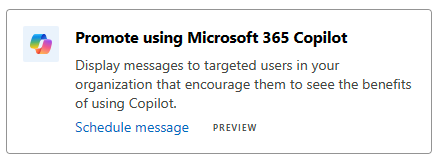
Дополнительные сведения об использовании организационных сообщений для Microsoft 365 Copilot см. в разделе Внедрение функций Microsoft 365 с использованием организационных сообщений .
Вы также можете экспортировать данные отчета в CSV-файл Excel. Для этого в правом верхнем углу щелкните по значку многоточия и нажмите Экспорт .
Вы можете просмотреть список таблиц, чтобы отобразить дату последнего действия пользователя Microsoft 365 Copilot в Microsoft 365 Copilot приложениях.
Нажмите Выбор столбцов, чтобы добавить или удалить столбцы для таблицы.
Вы также можете экспортировать данные отчета в CSV-файл Excel, щелкнув ссылку "Экспорт". В таком случае будут экспортированы данные об использовании Microsoft 365 Copilot для всех пользователей. Для дальнейшего анализа в полученном файле можно легко сортировать и фильтровать информацию, а также выполнять поиск.
Чтобы обеспечить высокое качество информации, мы ежедневно проводим проверки данных за последние три дня и устраняем обнаруженные пробелы. Во время процесса вы можете заметить различия в исторических данных.
Таблица последней активности пользователя
| Элемент | Описание |
|---|---|
| Имя пользователя | Имя участника-пользователя для пользователя. |
| Отображаемое имя | Полное имя пользователя. |
| Дата последнего действия (UTC) | Последняя дата активности пользователя в Microsoft 365 Copilot среди всех продуктов Microsoft 365, включая любые преднамеренные действия, независимо от выбранного периода времени последних 30/90/180 дней. |
| Дата последнего действия с Copilot в Teams (UTC) | Самая поздняя дата активности пользователя в Microsoft Teams Copilot, включая любые преднамеренные действия, независимо от выбранного периода времени (7/30/90/180 дней). |
| Дата последнего действия с Copilot в Word (UTC) | Самая поздняя дата активности пользователя в Word Copilot, включая любые преднамеренные действия, независимо от выбранного периода времени (7/30/90/180 дней). |
| Дата последнего действия Excel Copilot (UTC) | Самая поздняя дата активности пользователя в Excel Copilot, включая любые преднамеренные действия, независимо от выбранного периода времени (7/30/90/180 дней). |
| Дата последнего действия PowerPoint Copilot (UTC) | Самая поздняя дата активности пользователя в PowerPoint Copilot, включая любые преднамеренные действия, независимо от выбранного периода времени (7/30/90/180 дней). |
| Дата последнего действия Outlook Copilot (UTC) | Самая поздняя дата активности пользователя в Outlook Copilot, включая любые преднамеренные действия, независимо от выбранного периода времени (7/30/90/180 дней). |
| Дата последнего действия OneNote Copilot (UTC) | Последняя дата активности пользователя в OneNote Copilot, включая любые преднамеренные действия, независимо от выбранного периода времени (7/30/90/180 дней). |
| Дата последнего действия Loop Copilot (UTC) | Последняя дата активности пользователя в Loop Copilot, включая любые преднамеренные действия, независимо от выбранного периода времени (7/30/90/180 дней). |
| Дата последнего действия Copilot Chat (работа) (UTC) | Последняя дата активности пользователя в Copilot Chat (работа), включая любые преднамеренные действия, независимо от выбранного периода времени за последние 30/90/180 дней. |
| Дата последнего действия Copilot Chat (Интернет) (UTC) | Последняя дата активности пользователя в Copilot Chat (Интернет), включая любые преднамеренные действия, независимо от выбранного периода времени последних 30/90/180 дней. |
| Дата последнего действия приложения Microsoft 365 (UTC) | Последняя дата активности пользователя в Copilot Chat в точке входа Microsoft 365 App, включая любые преднамеренные действия, независимо от выбранного периода времени за последние 30/90/180 дней. |
| Дата последнего действия Microsoft Edge (UTC) | Последняя дата активности пользователя в Copilot Chat в точке входа Microsoft Edge, включая любые преднамеренные действия, независимо от выбранного периода времени за последние 30/90/180 дней. |
| Дата последнего действия любого агента (UTC) | Последняя дата, когда пользователь имел действия с агентом, созданным вашей организацией, независимо от выбранного периода времени последних 30/90/180 дней. |
Как сделать пользовательские данные анонимными?
По умолчанию имена пользователей и отображаемые имена в отчете об использовании Microsoft 365 Copilot являются анонимными. Кроме того, глобальный администратор может обновить параметры до неконцерционных имен пользователей и отображаемого имени.
В Центр администрирования Microsoft 365 перейдите вразделПараметры> организации и на вкладке Службы выберите Отчеты.
Выберите Отчеты, а затем обновите параметр Отображать скрытые имена пользователей, групп и сайтов во всех отчетах.
Нажмите Сохранить изменения.
Вопросы и ответы
Как пользователь считается активным в Microsoft 365 Copilot использовании?
Пользователь считается активным в данном приложении, если он выполнил намеренное действие для использования возможностей ИИ. Например, если пользователь нажимает значок Copilot на ленте Word, чтобы открыть область чата Copilot, это не учитывается при активном использовании. Однако если пользователь взаимодействует с панелью чата, отправляя приглашение, это действие будет засчитываться как активное использование.
В чем разница между таблицей активности пользователей и журналом аудита?
Данные журнала аудита, которые обеспечивают решения Microsoft Purview, такие как Управление состоянием безопасности данных для ИИ (ранее называемые Центр ИИ), создаются для обеспечения безопасности данных и соответствия требованиям, а также обеспечивают всестороннюю видимость взаимодействия Copilot для этих вариантов использования. (Например, для обнаружения рисков чрезмерного совместного использования данных или сбора взаимодействий в целях соответствия нормативным требованиям или в юридических целях). Однако они не предназначены для использования в качестве основы для отчетности об использовании Copilot. Все агрегированные метрики, которые клиенты создают на основе этих данных, такие как "количество запросов" или "количество активных пользователей", могут не соответствовать соответствующим точкам данных в официальных отчетах об использовании Copilot, предоставляемых корпорацией Майкрософт. Корпорация Майкрософт не может предоставить рекомендации по использованию данных журнала аудита в качестве основы для создания отчетов об использовании. Кроме того, корпорация Майкрософт не может гарантировать, что агрегированные метрики использования, созданные на основе данных журнала аудита, будут соответствовать аналогичным метрикам использования, указанным в других средствах.
Чтобы получить точные сведения об использовании Microsoft 365 Copilot, используйте один из следующих отчетов: отчет об использовании Microsoft 365 Copilot в центре Microsoft 365 Admin или панель мониторинга Copilot в Viva Insights.
Какова область таблицы уровня пользователя?
Таблица уровня пользователя в отчете настроена для отображения всех пользователей, которые были лицензированы на Microsoft 365 Copilot в любой момент за последние 180 дней, даже если пользователь с тех пор был удален или никогда не имел активного использования Copilot.
Я назначил пользователям лицензию на Microsoft 365 Copilot, но почему "дата последнего действия" для пользователей в редких случаях пуста?
В зависимости от системных ограничений некоторые пользователи могут не иметь "дату последнего действия" в таблице на уровне пользователя отчета при следующих условиях:
- Пользователь использовал Microsoft 365 Copilot в течение короткого периода времени (менее 24 часов) после назначения лицензии на Microsoft 365 Copilot.
- Впоследствии у пользователя не было других Microsoft 365 Copilot использования до даты просмотра отчета.
Почему "Дата последней активности в Word, Excel, PowerPoint, OneNote или Outlook Copilot (UTC)" иногда пуста или новее фактической даты, даже если пользователи недавно использовали функции Copilot?
Это может быть вызвано известным ограничением: отправка данных о событиях клиента для функций Copilot в Word, Excel, PowerPoint, OneNote и Outlook может быть отложена по различным причинам, например при отключении конечных пользователей от Интернета сразу после выполнения действия Copilot.
Как цифры в этом отчете соотносятся с тем, что показано на информационной панели Microsoft Copilot в Viva Insights?
Данные в этих отчетах основаны на одних и том же базовых определениях активного использования, но численность пользователей, включенных в анализ, и отображаемый временной интервал могут отличаться. Дополнительную информацию см. в разделе Использование расширенных функций Microsoft Copilot Dashboard с подпиской Viva Insights .